Beste gratis panoramasoftware
Het maken van een panoramisch beeld van een aantal digitale foto's is iets dat ik altijd met veel plezier heb gedaan, omdat ik me dan een soort professionele fotograaf voel! In dit artikel ga ik het specifiek hebben over desktopsoftware en online tools, aangezien vrijwel elke smartphone een panorama-optie heeft ingebouwd in de camerasoftware. Met behulp van gratis desktopsoftware en foto's die met enige zorg zijn gemaakt, kun je een aantal behoorlijk fantastisch uitziende groothoek- of 360-graden panorama's maken.
Het mooiste is dat je eigenlijk niet veel van fotografie hoeft te weten om panoramische beelden te maken; je hoeft alleen een paar eenvoudige regels in gedachten te houden bij het maken van foto's. Lees, voordat u begint met het maken van uw eigen panorama, eerst de volgende tips door:
- Consistent – Zorg er ten eerste(Firstly) voor dat u consistente instellingen gebruikt voor al uw foto's. Kortom, als je een foto van een straat maakt, maak er dan geen met flits, de tweede zonder en de derde in de nachtmodus! Het wordt allemaal aan elkaar genaaid, maar zal er totaal anders uitzien. Blijf bij één modus en één type belichting. Pas de witbalans en flitsinstellingen handmatig aan, zodat ze zichzelf niet "automatisch aanpassen".
- Gecentreerd(Centered) – Houd bij het maken van de foto's alle foto's in hetzelfde vlak. Als u bijvoorbeeld opnamen maakt van links naar rechts van een scène (x-as), houdt u de camera de hele tijd in dezelfde verticale positie (y-as).
- Overlap – Als je bij het maken van de foto's voor een horizontaal panorama gaat, beweeg dan van links naar rechts en zorg ervoor dat je elke aangrenzende foto 20 tot 30 procent overlapt. De software voor het naaien van foto's moet de overlapping kunnen hebben om te weten wat ze moeten samenvoegen.
- Oriëntatie(Orientation) - Wanneer u de miniaturen voor uw foto's in Verkenner(Explorer) bekijkt , zorg er dan voor dat ze allemaal met de goede kant naar boven zijn gedraaid.
Voordat we ingaan op de details, zijn hier enkele coole voorbeelden van panoramische foto's die u kunt maken met uw eigen digitale camera:



Er zijn verschillende programma's die ik heb gebruikt om panoramische foto's te maken, elk met zijn eigen voor- en nadelen.
AutoStitch
AutoStitch is wat ik begon te gebruiken en nog steeds behoorlijk wat gebruik als ik foto's heb waarvan ik weet dat ze gemakkelijk een geweldig panorama zullen creëren. AutoStitch is een gratis programma dat meerdere digitale foto's van een scène maakt en deze vloeiend samenvoegt om automatisch een panoramische foto voor u te maken.
Het is meestal voor beginners en maakt het panorama voor u zonder enige invoer van de gebruiker. U kunt een paar opties instellen, maar voor het grootste deel regelt AutoStitch(AutoStitch) alles.
Als je het eenmaal op je systeem hebt geïnstalleerd en het uitvoert, zie je drie grote pictogrammen waarvan je er maar op twee kunt klikken. Het mappictogram is om de map met de panoramafoto's te selecteren en het tandwielpictogram is voor de instellingen.

U kunt eerst op de instellingenknop klikken om te controleren of de standaardinstellingen in orde zijn. U kunt de uitvoergrootte, overvloeiopties, interface-opties en geavanceerde opties aanpassen. Om te beginnen zou ik echt niet met een van deze instellingen knoeien, tenzij je dat ook nodig hebt.
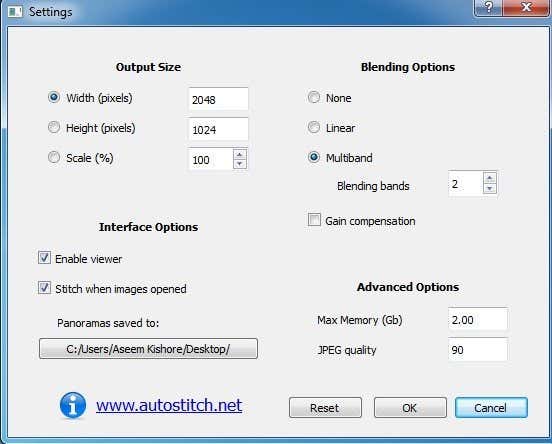
Ga je gang en klik op het mappictogram en selecteer alle foto's voor je panorama. Wanneer u op OK klikt, begint het programma automatisch met het verwerken van de afbeeldingen en het maken van het panorama. Er is letterlijk niets anders dat je met dit programma te maken hebt.
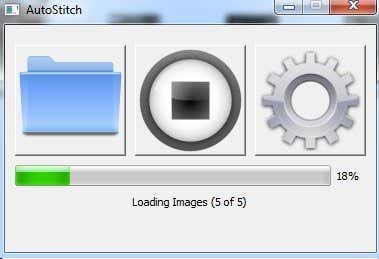
Na een paar seconden wordt uw panorama gemaakt en zou het moeten openen in uw standaard fotoviewer. Hieronder heb ik vijf foto's gemaakt van een kamer in mijn huis en ze hebben ze perfect aan elkaar genaaid.
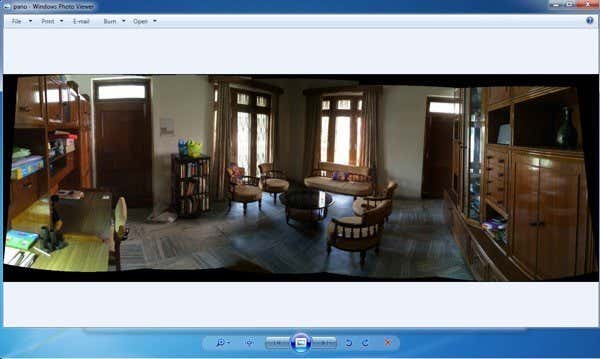
AutoStitch is heel gemakkelijk te gebruiken en is het beste voor foto's die goed gepland zijn en zich houden aan alle hierboven genoemde regels. In termen van manipulatie- of bewerkingsopties zijn er geen, dus als je iets wilt dat je meer controle geeft, bekijk dan de onderstaande programma's.
Hugin
Het andere stuk gratis software waarmee je geweldige panoramische foto's kunt maken, is Hugin . Hugin verschilt van AutoStitch omdat het een beetje ingewikkelder is, maar zorgt voor meer aanpassing en controle over je uiteindelijke panorama. Eigenlijk hebben ze drie modi, afhankelijk van je niveau: Eenvoudig, Gevorderd(Advanced) en Expert . U kunt hiertussen schakelen door op het menu-item Interface te klikken.(Interface)
Om te beginnen, blijf bij eenvoudig en naarmate je leert hoe je het programma moet gebruiken, kun je overschakelen naar de andere modi. Om te beginnen, ga je gang en klik je op de knop Afbeeldingen laden(Load Images) .

Afhankelijk van de camera waarmee u uw foto's heeft gemaakt, kunt u een bericht krijgen dat het programma geen informatie over het gezichtsveld van een afbeelding heeft kunnen vinden.

Ik heb een paar foto's van mijn iPhone gemaakt en die informatie is blijkbaar niet opgenomen in de metadata voor de afbeelding. Google gewoon(Just Google) je iPhone-model en HFOV en je zou het moeten kunnen vinden. Kortom, het is ergens tussen 52 en 56. Typ dat in en het vult automatisch de brandpuntsafstand(Focal) in . De meeste mensen zouden dit dialoogvenster hopelijk helemaal niet moeten zien.
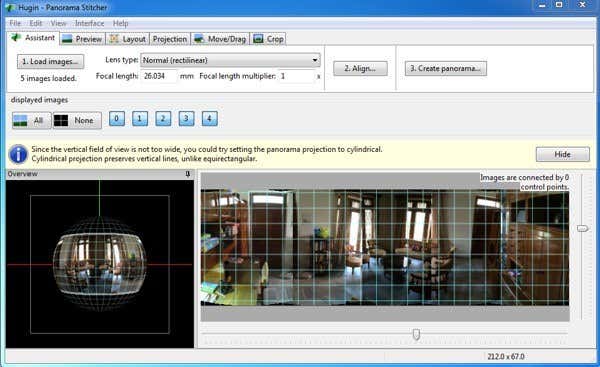
U zou nu alle geladen afbeeldingen moeten zien en een voorbeeld van het panorama. Maak je geen zorgen als dingen er niet goed uitzien, want de volgende stap die moet worden voltooid, is uitlijning. Ga je gang en klik op de knop Uitlijnen(Align) en het programma zal enkele hulpmiddelen op de afbeeldingen uitvoeren om ze correct uit te lijnen. In feite(Basically) zijn dit controlepunten die automatisch worden gemaakt en die de software vertellen welke delen van twee verschillende afbeeldingen hetzelfde zijn.

Klik ten slotte op Panorama maken(Create Panorama) en kies uw uitvoeropties. Klik op OK(Click OK) en er verschijnen een aantal vensters om de beeldverwerking te starten. Het programma zal ook een aantal tijdelijke bestanden maken in dezelfde map als het uiteindelijke panorama, dus wees geduldig en wacht tot alles is voltooid, aangezien de tijdelijke bestanden automatisch worden verwijderd.
Zo kun je Hugin in zijn meest basale vorm gebruiken. Als u meer controle wilt, klikt u gewoon op de verschillende tabbladen ( Layout , Projection , Move/Drag , Crop ) en u kunt vrijwel elk aspect van het panorama verfijnen. Als je professionele panorama's wilt maken, dan is Hugin de betere optie.
De eindresultaten van mijn test waren erg goed. Door de gecorrigeerde belichting die op de foto's werd toegepast, zag de scène er over het algemeen beter uit in vergelijking met AutoStitch . Er waren echter meer kleine foutieve uitlijningen in de Hugin -uitvoer die er niet waren in AutoStitch .
Microsoft Image Composite Editor
Een andere geweldige gratis tool die een paar jaar oud is, maar verbazingwekkend goed werkt, is Microsoft Image Composite Editor ( ICE ). Het leuke van dit programma is dat je een panorama kunt maken van een video. Als je een video hebt gemaakt van een berghelling terwijl je je videocamera van links naar rechts bewoog, dan kun je ICE gebruiken om een panorama te maken van de foto's die uit de video zijn gehaald. Het doet dit allemaal voor u, zodat u niets ingewikkelds hoeft te doen.
In dit bericht zal ik het echter alleen hebben over het aan elkaar naaien van foto's. Het proces is supereenvoudig. Nadat u het hebt geïnstalleerd en uitgevoerd, kunt u de foto's gewoon naar de interface slepen of op Bestand(File) en vervolgens op Nieuw panorama(New Panorama) klikken . Kies uw afbeeldingen en ze worden onmiddellijk geladen en samengevoegd in het voorbeeldvenster.

U kunt de camerabeweging wijzigen, de afbeelding bijsnijden, de exportinstellingen en de grootte van het panorama wijzigen. Het programma ondersteunt onbeperkt foto's, dus je kunt gigapixelpanorama's maken met ICE . Het is ook handig dat u kunt exporteren naar andere formaten zoals BMP , TIFF , PNG , PSD , enz. Klik(Click) op Exporteren naar schijf( Export to disk) om uw bestand op te slaan.
De resultaten in mijn test waren erg goed en beter dan beide bovengenoemde programma's. Er waren minder artefacten en de uiteindelijke kleur van de afbeelding was ook beter. Natuurlijk moet je met een zeer goede set afbeeldingen werken om goede resultaten te krijgen met ICE .
Er zijn veel andere panorama-applicaties, waarvan er vele betaald zijn, maar u zou nooit geld moeten uitgeven aan het maken van panorama's. De hierboven genoemde programma's kunnen geweldige, professioneel ogende panorama's maken met moeilijk te naaien afbeeldingen. Als je vragen hebt, plaats dan een reactie. Genieten van!
Related posts
De beste gratis versleutelingssoftware in 2021
De beste gratis manieren om foto's met iedereen te delen
Beste gratis manieren om BMP naar JPG te converteren
Computer- en e-mailbewaking of spionagesoftware detecteren
10 beste manieren om uw computer kindveilig te maken
Maak uw eigen cd- en dvd-labels met gratis MS Word-sjablonen
De 20 beste Chromebook-sneltoetsen voor het toetsenbord
De beste manieren om te sms'en vanaf uw computer
Caps Lock in- of uitschakelen op Chromebook
5 manieren om gratis op abonnementen gebaseerde krantenartikelen te lezen
4K vs HDR vs Dolby Vision: wat is het beste voor uw tv?
Hoe de beste Discord-servers te vinden
Hoe u automatisch ongewenste vooraf geïnstalleerde software van uw computer kunt verwijderen
Wat zijn de beste digitale betalingsdiensten om te gaan gebruiken?
Hoe legaal gratis kabel-tv-kanalen te krijgen
De beste manieren om snel Windows-applicaties te verbergen
Wat is het beste bestandsformaat voor USB-drives?
Hoe u gratis dynamische DNS instelt voor externe toegang tot uw pc
10 beste manieren om Netflix-foutcode M7353-5101 op te lossen
Bekabelde versus draadloze muis: wat is het beste voor u?
